Microsoft 365 계정에 대해 MFA를 비활성화하면 여기에서 트릭을 수행해야 합니다.
- Outlook 365에 이메일 계정을 추가할 수 없다면 앱이 오래되었기 때문일 수 있습니다.
- 운영 체제에 대한 최신 패치를 설치하여 이 문제를 빠르게 해결할 수 있습니다.
- 또 다른 효과적인 해결책은 제어판을 통해 새 프로필을 만드는 것입니다.
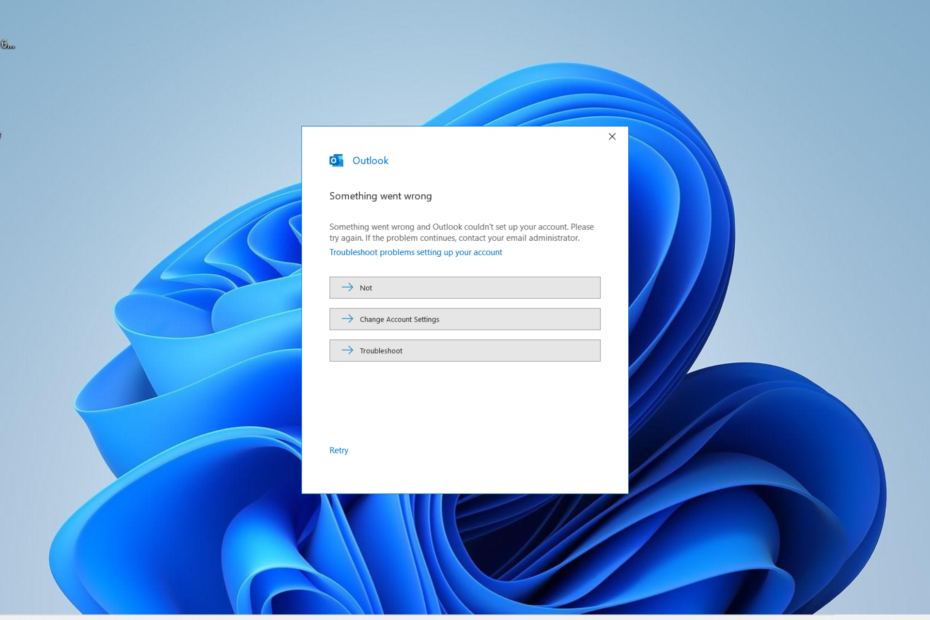
- 하나의 받은 편지함에서 모든 이메일 관리
- 인기 앱(Facebook, Todoist, LinkedIn, Dropbox 등)을 쉽게 통합
- 단일 환경에서 모든 연락처에 액세스
- 오류 및 손실된 이메일 데이터 제거
쉽고 아름다운 이메일
Outlook의 장점 중 하나는 다른 이메일을 추가할 수 있습니다.. 그러나 사용자가 Office 365 전자 메일 계정을 Outlook에 연결할 수 없는 경우가 있습니다.
이로 인해 일부 사용자는 업무용 이메일을 장치에 연결하기가 어렵습니다. 다행히 이 문제를 해결할 수 있는 일련의 방법이 있으며 이 가이드에서 자세히 설명합니다.
Outlook에서 전자 메일 계정을 추가할 수 없는 이유는 무엇입니까?
Outlook에 Office 365 전자 메일 계정을 추가할 수 없는 여러 가지 이유가 있습니다. 다음은 주목할만한 것 중 일부입니다.
- 오래된 앱: 특정 장치에서 이 문제가 발생하는 경우 Outlook 앱이 오래되었기 때문일 수 있습니다. 이 문제를 해결하려면 앱을 최신 버전으로 업데이트해야 합니다.
- 다단계 인증 관련 문제: Microsoft 365 계정에 대해 다단계 인증을 활성화한 경우 이 문제가 발생할 수 있습니다. 이 문제를 해결하려면 MFA를 비활성화해야 합니다.
- 오래된 PC: 경우에 따라 이 오류는 PC에 최신 Windows 패치를 설치하지 않았기 때문에 발생할 수 있습니다. 이에 대한 해결책은 운영 체제 업데이트.
전자 메일 계정을 추가할 수 없는 경우 Outlook 365를 수정하려면 어떻게 해야 합니까?
1. Outlook 업데이트
- Outlook을 시작하고 파일 상단의 탭.
- 선택 사무실 계정 옵션.
- 이제 클릭 업데이트 옵션.
- 마지막으로 선택 지금 업데이트 프로세스가 완료될 때까지 기다립니다.
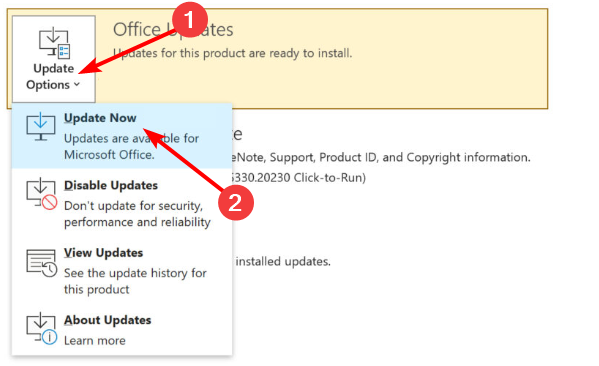
Outlook 365에 이메일 계정을 추가할 수 없다면 앱이 오래되었기 때문일 수 있습니다. 항상 앱을 업데이트하는 것이 좋습니다. 이 경우에는 트릭을 수행해야 합니다.
2. 지원 및 복구 도우미 설치 및 실행
- 공식 Microsoft 웹 사이트를 방문하여 다운로드 버튼을 지원 및 복구 도우미 도구 받기.
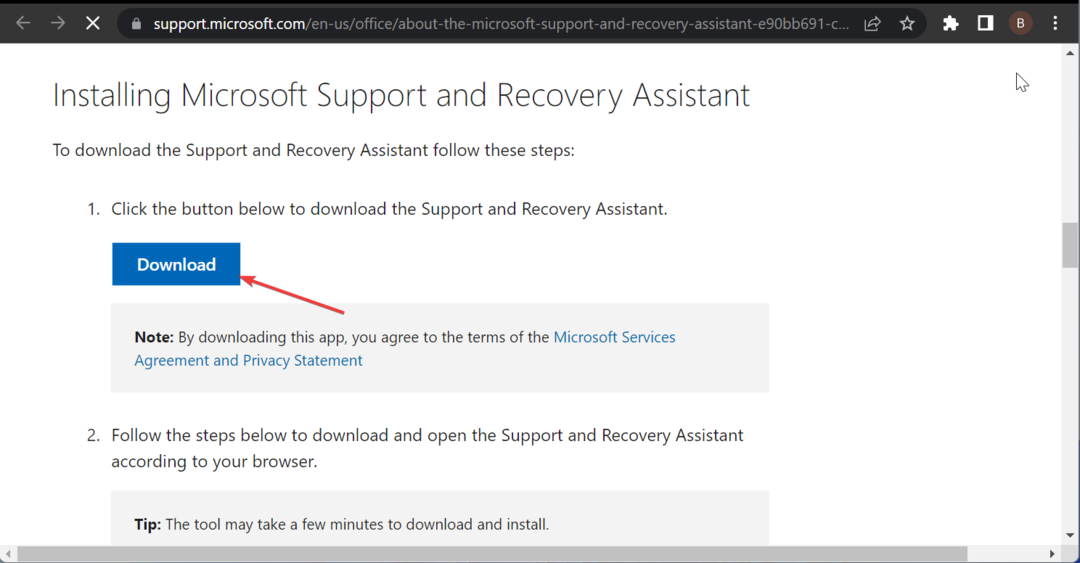
- 다운로드 파일을 두 번 클릭하여 설치합니다.
- 이제 나는 동의한다 의 옵션 마이크로소프트 서비스 계약 페이지.
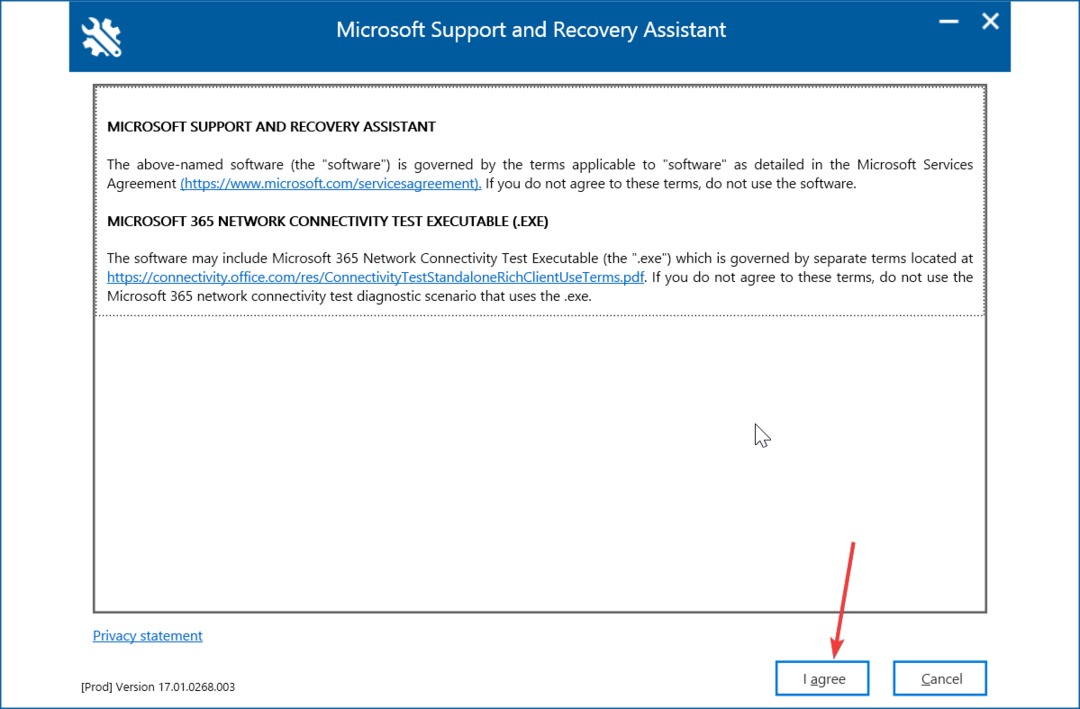
- 여기에서 선택 시야 사용 가능한 옵션에서 클릭 다음.
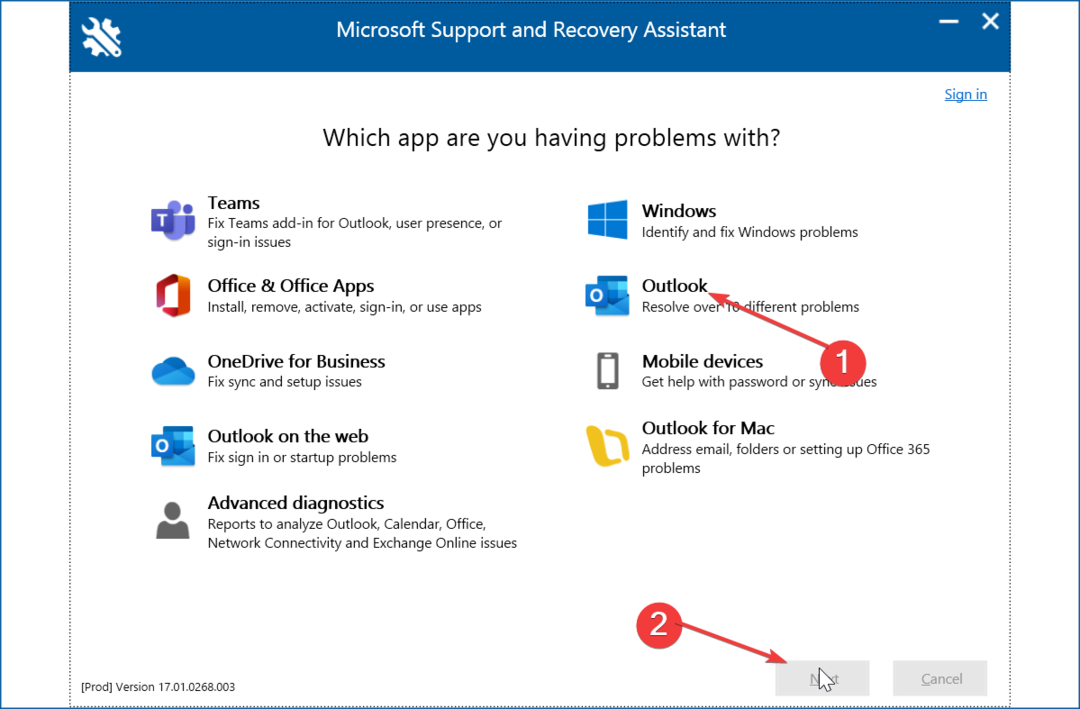
- 직면하고 있는 문제 유형을 선택하고 다음 단추.
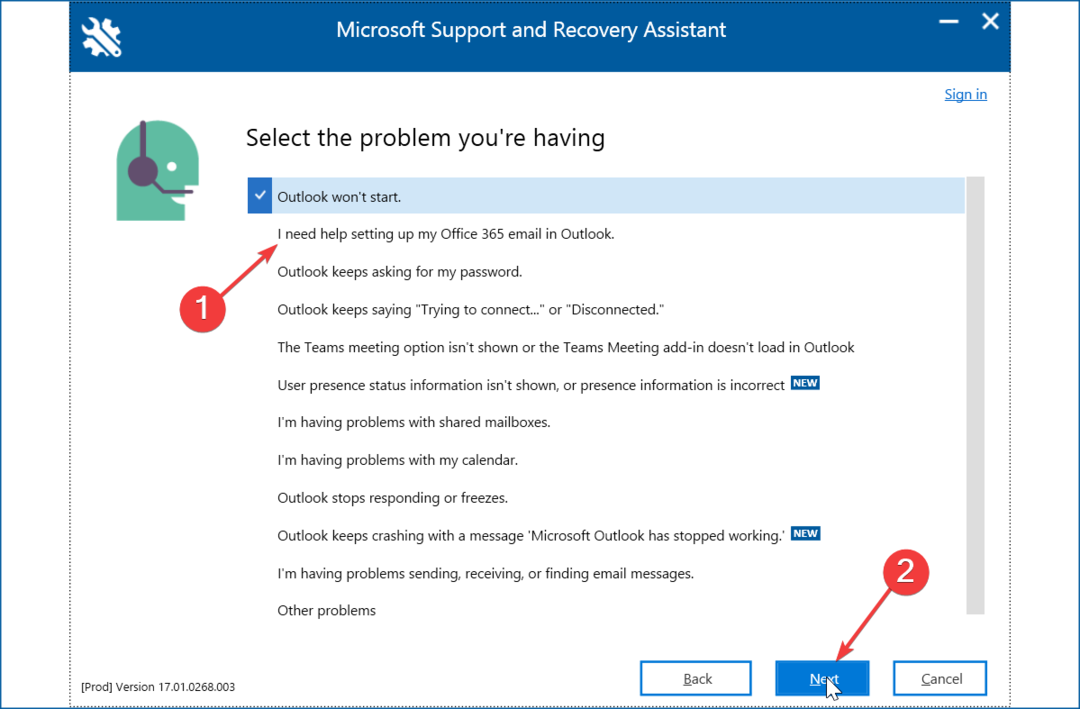
- 마지막으로 지침에 따라 문제를 제거하십시오.
Outlook 365에 전자 메일 계정을 추가할 수 없는 경우 시도할 수 있는 또 다른 옵션은 Microsoft의 복구 도구를 사용하는 것입니다. 이렇게 하면 문제를 진단하고 해결 방법에 대한 지침을 제공하는 데 도움이 됩니다.
- Outlook 보기에 제목이 표시되지 않습니까? 문제를 해결하는 4가지 방법
- Outlook 규칙이 작동하지 않습니까? 문제를 해결하는 5가지 쉬운 방법
- 수정: Outlook 보기에 이메일 내용이 표시되지 않음
- 수정: 첨부 파일이 있는 이메일을 검색할 수 없음
3. 제어판을 통해 새 프로필을 만들어 보십시오.
- 누르세요 윈도우 키, 유형 제어을 선택하고 제어판 옵션.
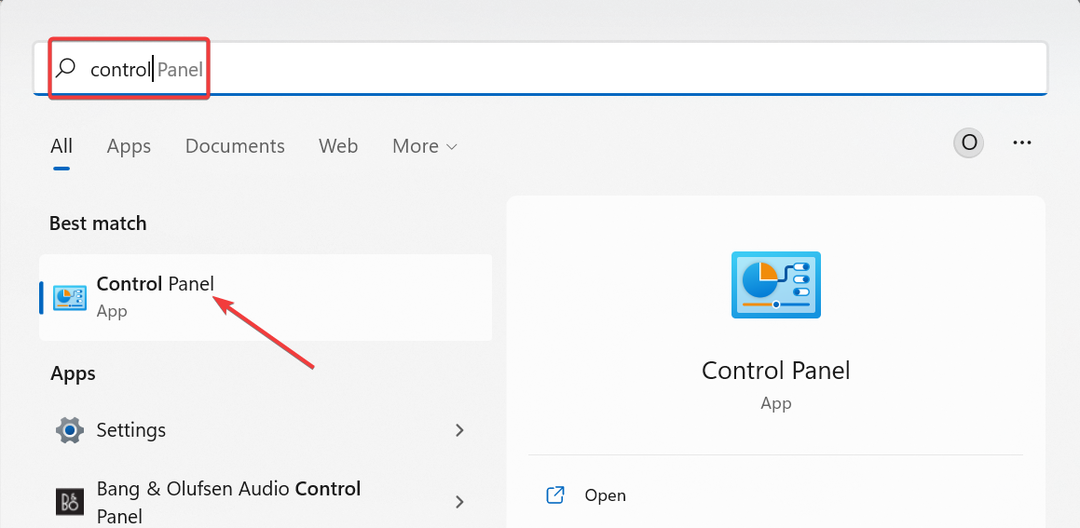
- 이제 오른쪽 상단 모서리에 있는 카테고리 드롭다운을 클릭하고 선택합니다. 큰 아이콘.
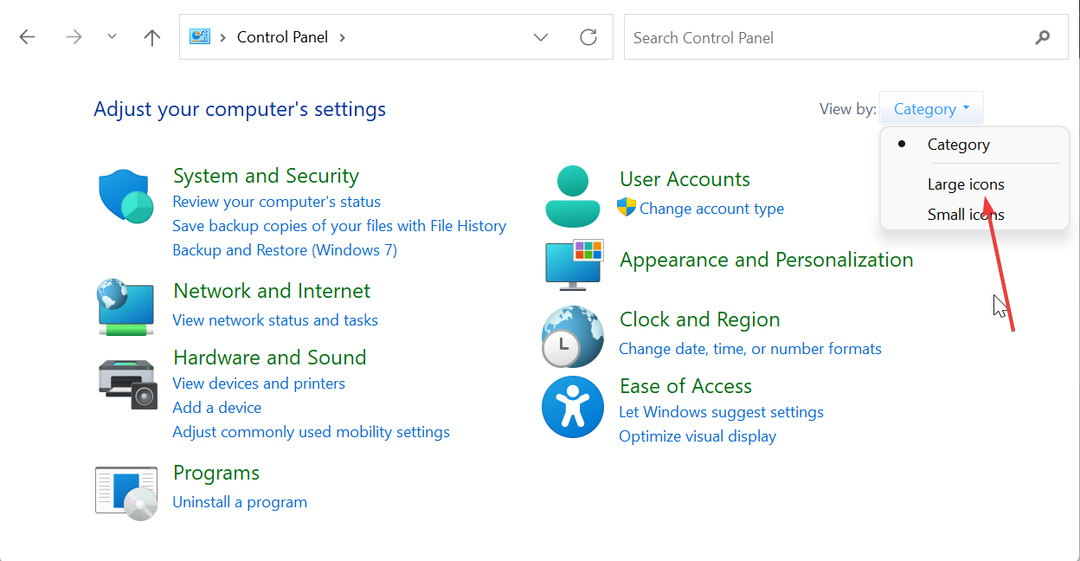
- 다음으로 메일(마이크로소프트 아웃룩) 옵션.
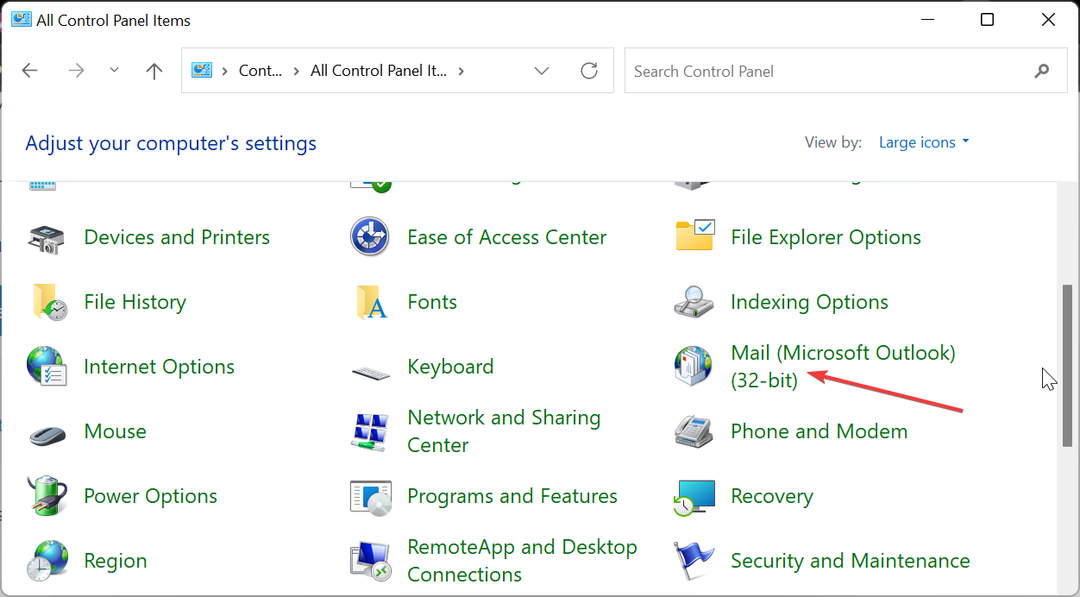
- 선택하다 프로필을 보여줍니다.
- 선택하다 추가하다, 프로필의 세부 정보를 입력하고 클릭 좋아요.
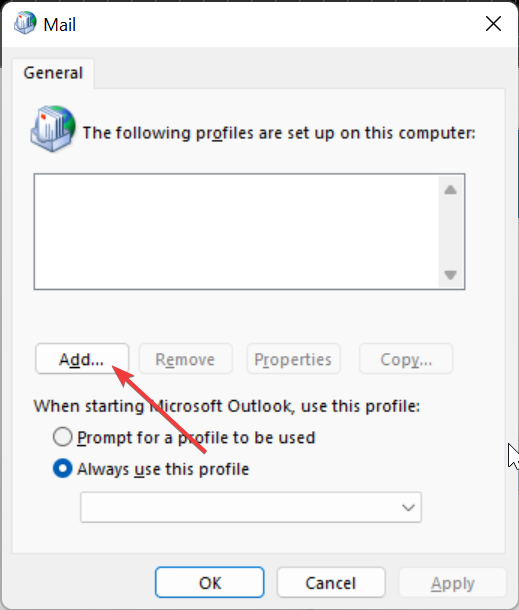
- 자, 선택항상 이 프로필 사용 그리고 클릭 좋아요.
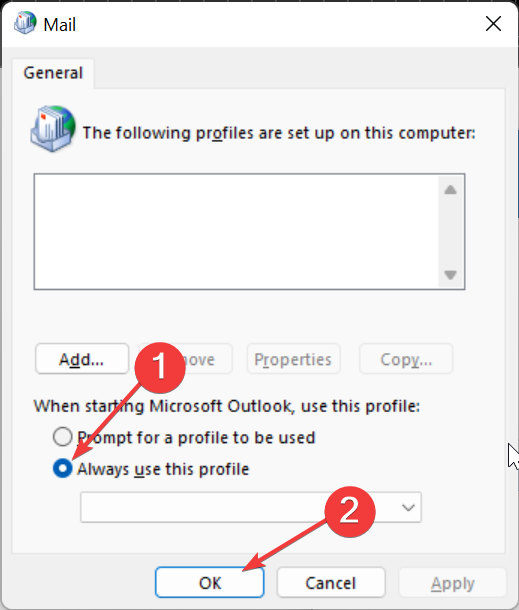
- 마지막으로 Outlook으로 이동하여 계정을 다시 추가해 보십시오.
프로필을 잘못 생성하여 Outlook 365에 전자 메일 계정을 추가할 수 없는 경우가 있습니다. 많은 사용자에게 효과가 있었던 한 가지 효과적인 방법은 제어판을 통해 프로필을 생성한 후 계정을 추가하는 것입니다.
4. PC 업데이트
- 누르세요 윈도우 키 + 나 를 열려면 설정 앱을 클릭하고 윈도우 업데이트 왼쪽 창에서.
- 클릭 업데이트 확인 단추.
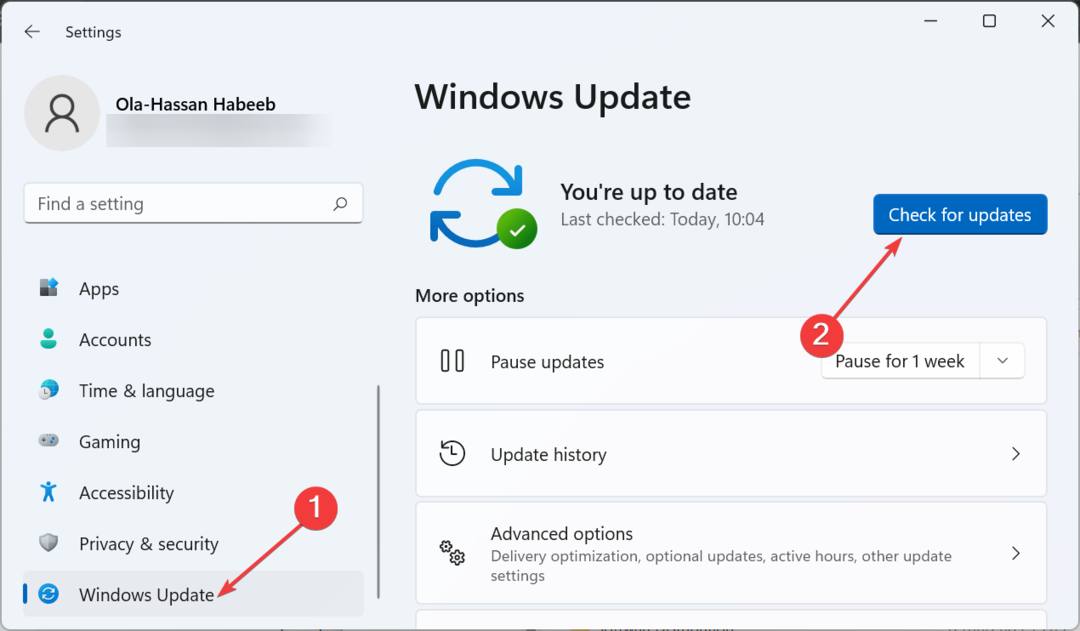
- 이제 사용 가능한 모든 업데이트를 다운로드하여 설치하십시오.
오래된 운영 체제는 이 문제를 포함하여 많은 문제에 대한 필수 조건입니다. 따라서 Outlook 365에 이메일 계정을 추가할 수 없는 경우 PC에 최신 패치를 설치해 보십시오.
5. Microsoft 365용 MFA 비활성화
Office 365 전자 메일 계정에서 이 문제가 발생하는 경우 Multi-Factor Authentication을 사용하도록 설정했기 때문일 수 있습니다. 오류를 제거하는 가장 빠른 방법은 컴퓨터에서 기능을 비활성화하는 것입니다. 마이크로소프트 365 포털.
그러나 이 기능을 비활성화하려면 Exchange 관리자에게 문의해야 할 수도 있습니다.
Outlook 365에 이메일 계정을 추가할 수 없으면 PC에서 중요한 계정에 로그인할 수 없기 때문에 답답할 수 있습니다. 하지만 이 가이드의 솔루션을 사용하면 문제를 영원히 해결할 수 있습니다.
만약에 Outlook에서 계정을 설정할 수 없습니다. 어떤 이유로든 자세한 가이드를 확인하여 문제를 해결하세요.
아래 의견에서 이 문제를 해결하는 데 도움이 된 솔루션을 알려주십시오.


